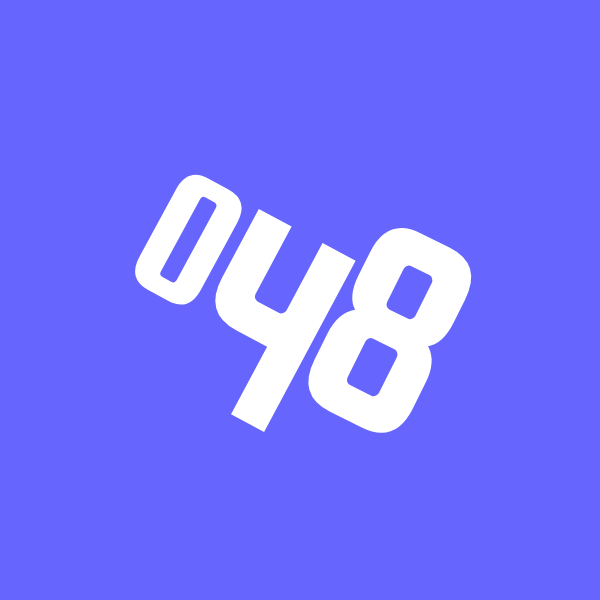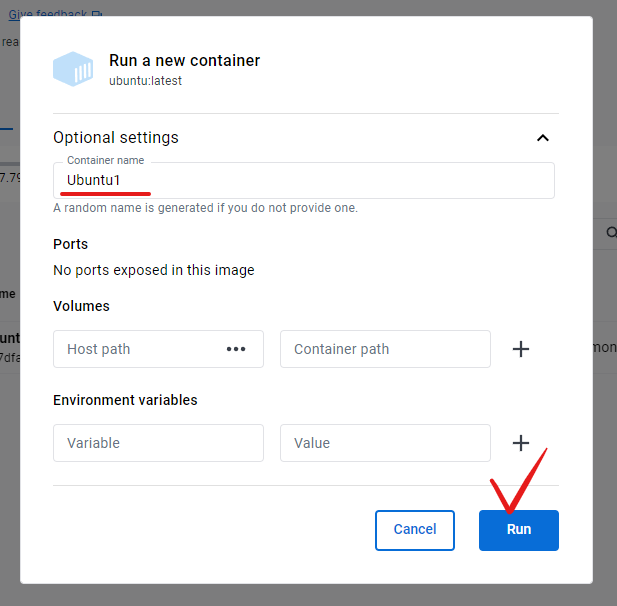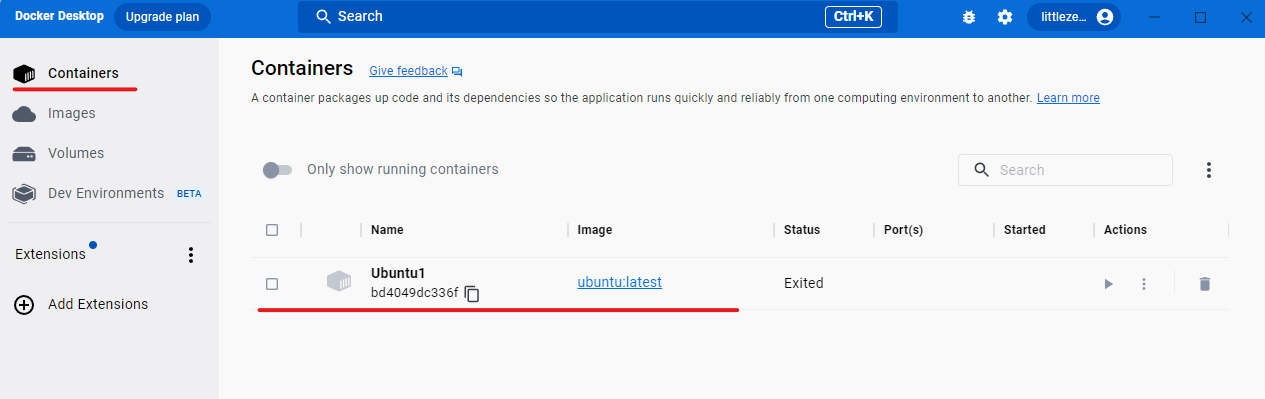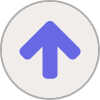📌 Workflow 선택
깃헙에서 Actions > gradle 검색 > java with Gradle 의 Cofigure 클릭

📌 Workflow 선택
📍 yml이 뭔 파일이지?
Yet another Markup Language의 약자로 yml 또는 yaml 확장자로 사용된다. 여러 configuration을 한 파일에서 관리하기 위한 파일로 yaml문법을 사용하여 구성한다. 기본적으로 key-value로 구성되어 있고 json과 상위 호환되어 시퀀스(배열,리스트), 매핑이 가능하다.
아래 gradle.yml 구성을 보면
- on : 이 워크플로우가 수행될 깃헙 이벤트를 결정
- permissions : 권한 설정
- jobs : 수행할 워크플로우들을 차례대로 입력

📌 PR test
브랜치를 하나 새로 만들어 워크플로우 이벤트에 반응하게 main에 PR을 해봤다 그런데 앗, 트러블 발생!

Detail를 보니 gradle에서 예외발생. 빌드시 권한이 없어서 발생하는 문제라고..

gradle.yml 파일에 Build with Gradle 이전에 gradlew 권한을 부여하는 워크플로우를 추가한다.
- name: Grant execute permission for gradlew
run: chmod +x ./gradlew
그럼 스무스하게 성공~


'DevOps > CI & CD' 카테고리의 다른 글
| CI/CD] 자동 배포 관련 다양한 상태 확인 방법 (0) | 2023.01.26 |
|---|---|
| CI/CD] Properties 관리 (1) | 2023.01.26 |
| CI/CD] CodeDeploy - 적용 과정 (1) | 2023.01.24 |
| CI/CD] CodeDeploy - AWS 환경 설정 (2) | 2023.01.20 |